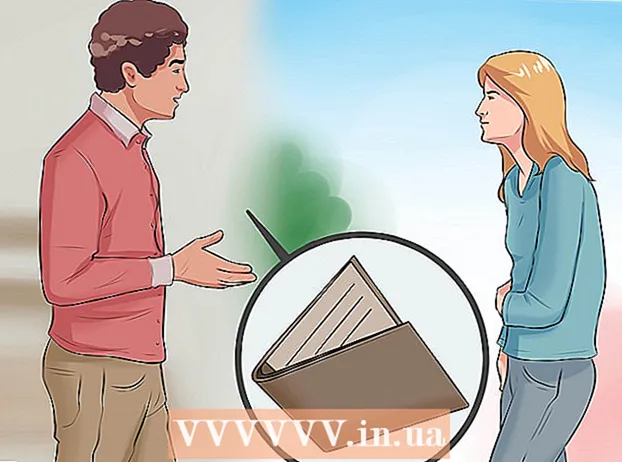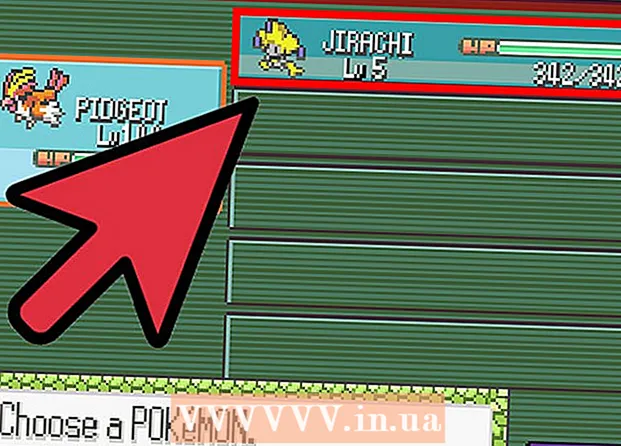Autor:
John Stephens
Data E Krijimit:
25 Janar 2021
Datën E Azhurnimit:
1 Korrik 2024
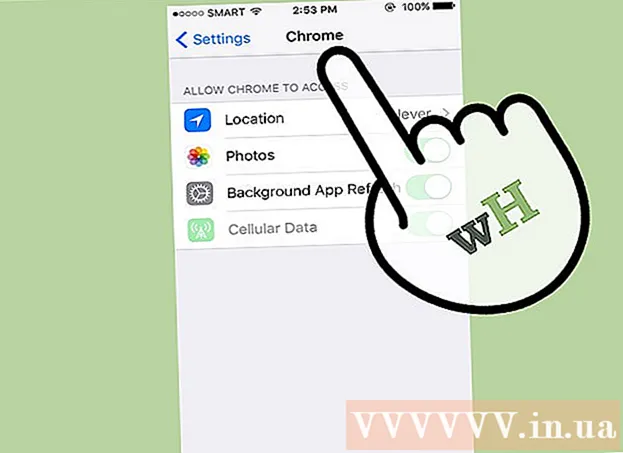
Përmbajtje
Vendosja e Chrome si shfletuesi juaj i paracaktuar ndryshon në varësi të sistemit tuaj operativ. Ndërsa mund ta vendosni Chrome si shfletuesin tuaj të paracaktuar përmes cilësimeve të veta, është më efikase të përdorni cilësimet e sistemit tuaj për të siguruar që ndryshimet të zbatohen gjatë gjithë kohës. Mund të ndryshoni shfletuesin e paracaktuar në sistemet operative Windows, macOS dhe Android. Nëse keni një pajisje iOS, do të duhet të jailbreak iDevice tuaj. Për të ndryshuar motorin tuaj të kërkimit, shkoni te Settings> Safari> Search Engine dhe zgjidhni Google, Yahoo ose Bing.
Hapat
Metoda 1 e 5: Në sistemet operative Windows 10
Instaloni Chrome nëse pajisja nuk ka një të tillë. Chrome duhet të instalohet para se të zgjidhni të jeni shfletuesi i paracaktuar. Ju mund ta merrni Chrome duke e vizituar atë nga shfletuesi Edge dhe duke klikuar në butonin "Shkarkim". Ekzekutoni programin e instalimit të shkarkuar për të instaluar Chrome.

Hapni Start dhe klikoni ose trokitni lehtë mbi "Cilësimet" (Cilësimet) me ikonën e ingranazhit.
Zgjidhni "System" në faqen kryesore të menusë Settings, për të parë cilësimet e ndryshme të sistemit.

Klikoni ose zgjidhni skedën "Aplikacionet e paracaktuara" në menunë e majtë të dritares së Sistemit.
Zgjidhni "Shfletues uebi". Kjo do të shfaqë shfletuesit e instaluar në kompjuter.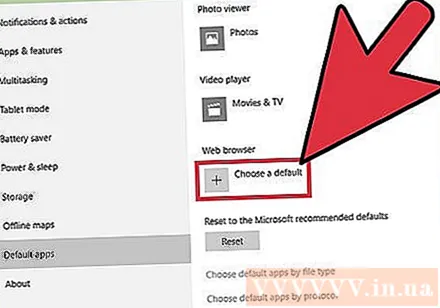

Zgjidhni Goolge Chrome si shfletuesin e parazgjedhur. Chrome automatikisht do të hapë URL-në dhe skedarin HTML.
Përdorni panelin e kontrollit nëse cilësimet tuaja nuk janë ruajtur. Disa përdorues raportuan se zgjedhja e tyre e parazgjedhur e shfletuesit nuk u ruajt nga Windows, ose se Chrome nuk u shfaq. Në këtë rast, hapni panelin e kontrollit dhe ndiqni udhëzimet në seksionin tjetër për ta bërë Chrome shfletuesin tuaj të parazgjedhur.
- Ju mund të hapni Control Panel duke klikuar me të djathtën në butonin Start dhe duke zgjedhur Control Panel.
Metoda 2 e 5: Në sistemin operativ Windows 8, 7 dhe Vista
Instaloni Chrome para se ta bëni shfletuesin tuaj të parazgjedhur. Ju shkarkoni Chrome duke e përdorur atë nga Internet Explorer.
Hapni Panelin e Kontrollit në menunë Start. Në Windows 8, klikoni me të djathtën në butonin Start dhe zgjidhni "Control Panel" ose shtypni "panel kontrolli" në ekranin Start.
Zgjidhni "Programet e Parazgjedhura". Nëse jeni duke parë sipas Kategorisë, klikoni së pari kategorinë "Programet".
Klikoni "Vendosni programet tuaja të paracaktuara". Do të duhet pak kohë që kompjuteri të ngarkojë listën e programeve.
Zgjidhni "Google Chrome" nga lista e programeve. Ju mund të duhet të lëvizni poshtë për ta gjetur.
Klikoni "Vendosni këtë program si të paracaktuar". Kjo do ta bëjë Chrome programin e paracaktuar për të gjitha shtigjet në internet dhe skedarët HTML. reklamë
Metoda 3 e 5: sistemi operativ macOS
Instaloni Chrome nëse kompjuteri juaj nuk ka një të tillë. Ju duhet të instaloni Google Chrome para se ta vendosni atë si shfletuesin tuaj të paracaktuar. Ju mund ta instaloni Chrome duke shkuar te dhe klikuar te "Shkarkimi" në krye të ekranit.
Ekzekutoni programin e instalimit të Chrome pas shkarkimit. Për të instaluar Chrome, klikoni skedarin DMG në dosjen Shkarkime, më pas tërhiqni ikonën Google Chrome në dosjen tuaj Applications. Mund të fshini skedarin DMG pasi të ketë përfunduar instalimi.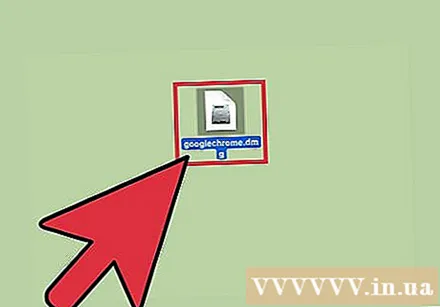
Klikoni në menunë Apple dhe zgjidhni "Preferencat e sistemit" (Sistemi opsional). Pasi të instalohet Chrome, mund ta vendosni atë si shfletuesin tuaj të paracaktuar nga menuja e Preferencave të Sistemit.
Zgjidhni "Gjeneral". Këtë opsion mund ta gjeni mbi menunë "Preferencat e sistemit".
Klikoni në opsionin "Shfletuesi i parazgjedhur i uebit" dhe zgjidhni Google Chrome. Kjo do ta bëjë Chrome shfletuesin e paracaktuar për të gjitha shtigjet në internet dhe skedarët HTML. reklamë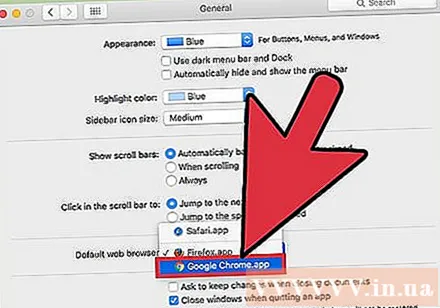
Metoda 4 e 5: Sistemi operativ Android
Sigurohuni që Chrome të jetë i instaluar. Ju duhet të keni të instaluar Chrome para se ta bëni atë shfletuesin tuaj të parazgjedhur. Ju mund ta instaloni programin nga Google Play Store.
Hapni aplikacionin Settings në ekranin kryesor ose në Drawer App. Mund të hapni sirtarin e aplikacioneve duke shtypur butonin katror në fund të ekranit bazë.
Zgjidhni "Apps" ose "Menaxheri i aplikacionit" '' (Manager Manager) për të parë të gjitha aplikacionet e instaluara në pajisjen tuaj Android.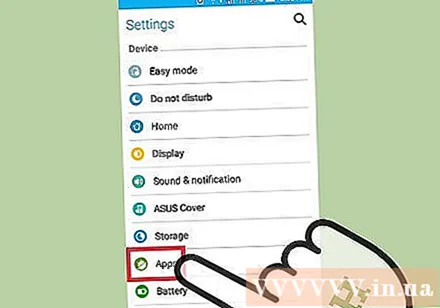
Gjeni dhe zgjidhni shfletuesin aktual të parazgjedhur. Ju duhet të gjeni shfletuesin në përdorim në këtë moment. Nëse shfletuesi është i instaluar paraprakisht në pajisje, duhet të lundroni në skedën "Të gjithë" në listën e aplikacioneve.
- Shumica e shfletuesve kanë një emër anglisht "Browser" ose "Internet".
Zgjidhni butonin "Pastro parazgjedhjet". Do të duhet të lëvizni poshtë faqes së aplikacionit për të gjetur këtë buton. Në sistemin operativ Android 6.0+, duhet së pari të zgjidhni "Open by default".
Trokitni lehtë mbi lidhjen në një email ose në një faqe në internet. Pas fshirjes së parazgjedhur, duhet të gjeni dhe prekni një lidhje në internet ose skedar në internet. Ju shpesh gjeni një lidhje në një email, mesazh me tekst nga një mik apo hapni një shfletues dhe zgjidhni një lidhje.
Zgjidhni "Google Chrome" nga lista e aplikacioneve. Ju duhet të shihni të gjithë shfletuesit e instaluar në pajisje të shfaqen në listën e aplikacioneve. Trokit në Google Chrome.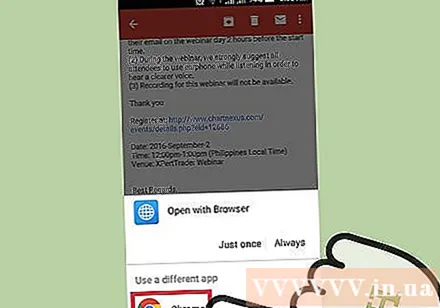
Zgjidhni "Gjithmonë" për ta bërë Chrome programin e paracaktuar. Tani të gjitha shtigjet dhe skedarët HTML në pajisjen Android do të hapen me Chrome. reklamë
Metoda 5 e 5: Sistemi operativ iOS
Shkyçe (jailbreak) pajisjen iOS. Mënyra e vetme për të vendosur një shfletues tjetër si të paracaktuar është jailbreak-u i pajisjes. Jailbreak-u i pajisjes nuk është zakonisht i mundur nëse jeni në versionin më të fundit të iOS. Ju mund të shihni udhëzuesin e jailbreak iPhone për të mësuar se si të jailbreak pajisjet iOS.
Hapni Cydia në pajisjen tuaj iOS të shkëputur. Cydia është menaxheri i aplikacioneve të një pajisje iOS të prishur dhe ju lejon të instaloni një larmi ndryshimesh të sistemit dhe aplikacioneve specifike të pajisjeve. Ju do të shihni Cydia në ekranin tuaj kryesor pasi të keni thyer me jail pajisjen tuaj.
Prekni opsionin Kërko dhe kërkoni "Hapur në Chrome" (Hapur në Chrome). Kjo është një formë redaktimi e cilësimeve të sistemit të një pajisje iOS që ju lejon të ndryshoni shfletuesin e parazgjedhur. Kjo mund të gjendet në depon e paracaktuar të Cydia.
Zgjidhni butonin "Install" për të shkarkuar dhe instaluar redaktimin e sistemit. Pajisja juaj iOS do të riniset për të përfunduar instalimin.
Hapni aplikacionin Cilësimet e pajisjes suaj. "Open in Chrome" do të shtojë një mundësi në aplikacionin Settings.
Sigurohuni që "Hap në Chrome" është aktivizuar. Kontrolloni që rrëshqitësi te "Open in Chrome" te Settings është i zbardhur. Kjo do ta bëjë Chrome shfletuesin e parazgjedhur.
Prekni një lidhje për të hapur Chrome si parazgjedhje. Kur aktivizohet "Open in Chrome", çdo lidhje do të hapet automatikisht me Chrome. Ky cilësim zbatohet për lidhjet në postat elektronike, mesazhet, aplikacionet, faqet e internetit dhe çdo lidhje tjetër. reklamë